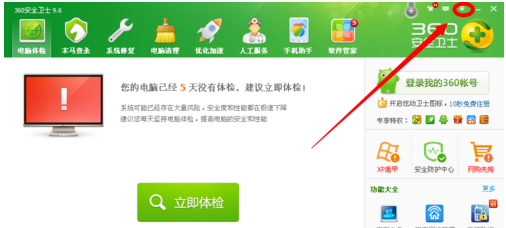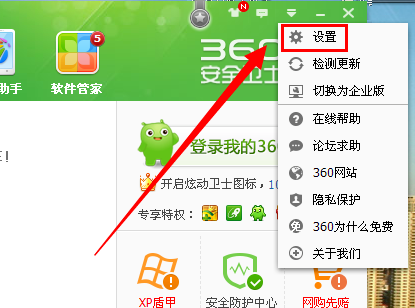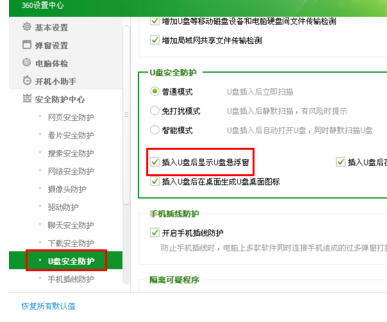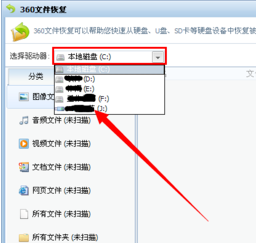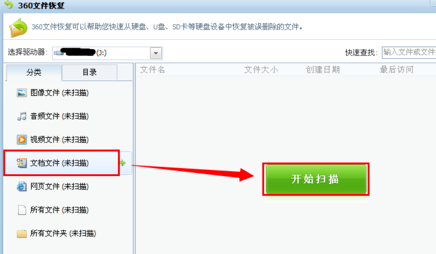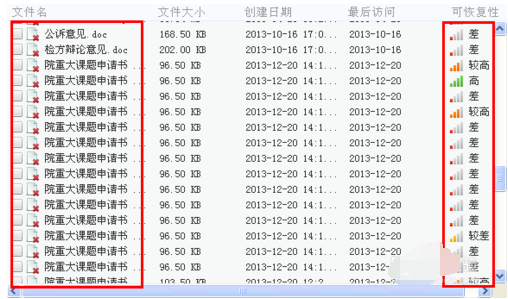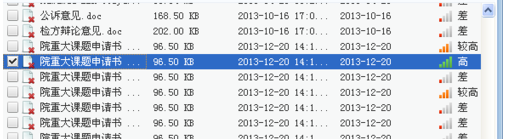小编教你怎么使用U盘修复软件
修复软件怎么修复U盘?想知道怎么解决的朋友,看过来,这里有你们想要的答案,小编编辑一种关于修复软件修复U盘使用的解决方案。
大家都很关心软件修复U盘怎么操作?方法其实很简单,下面是我给大家带来一种软件修复U盘操作步骤的具体流程,希望对你们会有帮助。
怎么使用U盘修复软件图文解说
下载并打开360安全卫士软件,点击如图小图标。
修复软件(图1)
选择“设置”
修复软件(图2)
选择“插入U盘后显示U盘悬浮窗”
修复软件(图3)
插入U盘,桌面上会显示悬浮窗,点击“恢复”
修复软件(图4)
选择U盘
修复软件(图5)
选择要恢复的文件类型,点击“开始扫描”
修复软件(图6)
出现丢失的文件
修复软件(图7)
点击“恢复选中的文件”,修复完成。
修复软件(图8)
以上就是怎么使用U盘修复软件的教程了,学会了吗?
相关推荐
-
Stellar Repair for Photo(照片修复软件) V8.7.0.0 正式版

恒星照片修复软件(Stellar Repair for Photo )是修复具有.JPG或.JPEG文件扩展名的损坏或损坏的照片的最佳DIY工具。如果您的 JPEG 图像出现扭曲,分裂,模糊,像素化,软件将帮助您恢复珍贵的记忆。需要的伙伴欢迎下载使用!
-
GGBoom(GG翻译修复工具) V1.1.0 免费版

GGBoom是一个谷歌翻译修复工具,如果你的谷歌浏览器出现无法翻译的情况,就可以使用这款工具来修复。GGBoom的操作非常简单,点击测试延迟并一键修复即可。有需要的用户快来下载吧!
-
经典老照片修复软件 V1.0.0.0 官方版

经典老照片修复作为一款基于智能图像处理技术开发的图片处理软件,简单几步即可进行老照片修复、黑白照片上色、图片无损放大、模糊人脸修复等图片处理操作。
-
GGBoom(谷歌翻译修复软件) V1.0 免费版

GGBoom是一款专业实用的优秀谷歌翻译修复软件,仅用于修复部分软件因调用Google译官方接口而现译功能无法使用的问题,以达到访问正常谷歌翻译的目的,感兴趣的小伙伴欢迎下载体验。
-
batterymon V2.1 破解版

battery电池修复软件可以有效解决电池在长久使用经常回去出的电量显示不准的问题,避免电池电脑虚满,为用户提供更长的续航工作时间,是笔记本电脑电磁校正修复工具。
-
360u盘修复工具 V13.0.0.2095 免费版

360u盘修复工具可以快速从硬盘、u盘、sd卡等磁盘设备中恢复被误删除的文件,只要先将U盘插入USB接口,之后进入程序后点选项,然后点低格,再选中容量,退出,点运行,然后耐心等待即可,是一款使用简单实用的恢复软件。